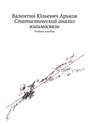- Книги
- Просто о бизнесе
- Валентин Юльевич Арьков
📚 Статистический анализ взаимосвязи. Учебное пособие
Эта и ещё 2 книги за 399 ₽
По абонементу вы каждый месяц можете взять из каталога одну книгу до 700 ₽ и две книги из специальной подборки. Узнать больше
Оплачивая абонемент, я принимаю условия оплаты и её автоматического продления, указанные в оферте
Описание книги
Рассматриваются такие инструменты статистического анализа взаимосвязи, как корреляционный и регрессионный анализ. Техника работы в электронных таблицах изучается на примере смоделированных данных. Затем полученные навыки применяются к анализу реальных данных по ценам в интернет-магазине и биржевым котировкам.
Подробная информация
- Возрастное ограничение:
- 12+
- Дата выхода на ЛитРес:
- 25 сентября 2019
- Объем:
- 170 стр. 171 иллюстрация
- ISBN:
- 9785005045256
- Правообладатель:
- Издательские решения
- Оглавление
Книга Валентина Юльевича Арькова «Статистический анализ взаимосвязи. Учебное пособие» — скачать в fb2, txt, epub, pdf или читать онлайн. Оставляйте комментарии и отзывы, голосуйте за понравившиеся.
Оставьте отзыв
Другие книги автора
Удобные форматы для скачивания
Файл(ы) отправлены на почту
На что хотите пожаловаться?
Сообщение отправлено
Мы получили Ваше сообщение.
Наши модераторы проверят книгу
в ближайшее время.
Спасибо, что помогаете нам.
Сообщение уже отправлено
Мы уже получили Ваше сообщение.
Наши модераторы проверят книгу
в ближайшее время.
Спасибо, что помогаете нам.
Поделиться отзывом на книгу
Валентин Юльевич Арьков
Статистический анализ взаимосвязи. Учебное пособиеТекст
Мы используем куки-файлы, чтобы вы могли быстрее и удобнее пользоваться сайтом. Подробнее
Статистический анализ взаимосвязи в Excel
Учебное пособие
Валентин Юльевич Арьков
© Валентин Юльевич Арьков, 2019
ISBN 978-5-0050-4525-6
Создано в интеллектуальной издательской системе Ridero
Предисловие
Предлагаемое учебное пособие позволяет освоить базовые методы исследования взаимосвязей в пакете Microsoft Excel. Все действия описаны подробно, шаг за шагом, с примерами и комментариями. Попутно можно улучшить навыки работы в Excel, что само по себе уже полезно как элемент современной компьютерной грамотности.
Данное учебное пособие представляет собой второй выпуск серии «Бизнес-аналитика и статистика в Excel». При выполнении работы советуем использовать знания и навыки, полученные при изучении первого выпуска под названием «Анализ распределения в Excel». Рекомендуем изучать материал последовательно — и в рамках данной работы, и в рамках данной серии.
Мы будем использовать простые условные обозначения и названия:
— жирный шрифт — названия функций и пунктов меню;
— ЗАГЛАВНЫЕ БУКВЫ — выделение основных терминов и ключевых данных;
— КНОПКИ — кнопки на экране компьютера;
— КЛАВИШИ — клавиши на клавиатуре компьютера.
В тексте описана работа в текущей англоязычной версии Microsoft Excel из пакета Microsoft Office 365. Далее будем называть этот программный продукт просто Excel. При указании функций и пунктов меню мы будем давать оба варианта — на английском и на русском языке. На рисунках будем давать примеры англоязычного интерфейса.
Введение
Взаимосвязи между явлениями бывают самые разные. В данном выпуске мы будем рассматривать самый популярный вид взаимосвязи между случайными величинами, когда текущее значение одной случайной величины Y В СРЕДНЕМ определяется значением другой случайной величины X. Вокруг этого предсказуемого среднего имеется случайный непредсказуемый разброс. Лучше всего, если этот разброс постоянного размаха, то есть «сигма» разброса не меняется. Это так называемая КОРРЕЛЯЦИОННАЯ ЗАВИСИМОСТЬ.
Эта две случайные величины называют по-разному:
X — факторный признак, фактор, независимая переменная, independent variable;
Y — результативный признак, результат, зависимая переменная, dependent variable.
На графике «иксы» откладывают по горизонтальной оси, а «игреки» — по вертикальной. В математике принято откладывать аргумент функции по оси X, а значение функции — по оси Y. В данном случае мы поступаем точно так же. Это намекает, что Y зависит от Х. Например, люди высокого роста в среднем весят больше. Поэтому рост можно будет обозначить через X, а вес — через Y.
Корреляционная зависимость изучается с помощью методов КОРРЕЛЯЦИОННОГО И РЕГРЕССИОННОГО АНАЛИЗА. Кроме того, здесь мы снова проведём СВОДКУ И ГРУППИРОВКУ ДАННЫХ, но не для изучения распределения, а для анализа взаимосвязи.
Отчёт о работе оформляется по общим правилам, которые мы уже описали в первом выпуске серии и которые (как мы надеемся) уже удалось освоить в процессе выполнения заданий. Поэтому повторять рекомендации не будем, а сразу займёмся делом.
Общие сведения
В данной работе мы будем исследовать взаимосвязь между случайными величинами статистическими методами.
Мы познакомимся с одним из самых известных видов взаимосвязи под названием КОРРЕЛЯЦИОННАЯ ЗАВИСИМОСТЬ, или просто КОРРЕЛЯЦИЯ. Можно сказать, что это «зависимость в среднем». Пример показан на рисунке ниже.
Корреляционная зависимость
На нашем рисунке видно, что с увеличением «икса» В СРЕДНЕМ увеличивается «игрек». Можно сказать, что здесь просматривается линия и разброс точек вокруг этой воображаемой линии. В этом случае говорят, что между «иксом» и «игреком» есть КОРРЕЛЯЦИЯ, или корреляционная зависимость, или корреляционная взаимосвязь.
Изображение того, как разбросаны точки по графику, называют по-разному:
— корреляционное поле;
— поле корреляции;
— диаграмма разброса;
— диаграмма рассеяния;
— «точечная диаграммма»;
— scatter plot.
Далее мы будем использовать название ДИАГРАММА РАЗБРОСА.
Корреляционная зависимость встречается в жизни. Вот некоторые примеры такой зависимости «в среднем»:
— рост и вес человека;
— площадь квартиры и её цена;
— уровень доходов и продолжительность жизни;
— доходы и расходы домашнего хозяйства;
— длина поездки и расход бензина;
— посещаемость занятий и оценка на экзамене.
Если рассматривать картину в целом, то здесь будет какая-то общая тенденция (прямая или кривая линия), а в каждом конкретном случае к ней добавляется случайный разброс, непредсказуемость, погрешность. По реальным данным можно оценить наличие (силу, степень, тесноту) взаимосвязи и даже построить уравнение такой зависимости. Такое уравнение даст нам только ориентир, среднюю картину и позволит делать приблизительные прогнозы.
Мы будем строить модель в виде одного уравнения, в котором есть один факторный признак и один результативный. Такая модель называется ПÁРНАЯ РЕГРЕССИЯ. Это означает, что у нас рассматривается ПАРА случайных величин, то есть в уравнении участвуют ДВЕ переменные.
Как и в предыдущей работе, вначале мы смоделируем исходные данные и познакомимся со статистическими методами. Затем мы возьмём реальные данные и применим к ним эти изученные технологии. Моделирование даёт идеальные, «красивые» данные, по которым можно начать обучение. Реальные данные всегда «угловатые», «шершавые», «некрасивые», неидеальные. Но это жизнь, и именно с реальными данными приходится иметь дело исследователям, инженерам, программистам, экономистам.
Модели описывают реальную жизнь очень приблизительно, но даже такое приближённое описание может быть полезно при решении реальных задач на производстве и в бизнесе. Слово ПРИБЛИЖЁННОЕ указывает, что есть некоторая погрешность и что наша модель, наше уравнение ПРИБЛИЖАЕТСЯ к реальной жизни. То есть близко, но не точно. И это уже лучше, чем полная неизвестность и неопределённость. А полной, абсолютной точности никогда не бывает. Даже на рынке можно поторговаться, и цена изменится, причём у разных покупателей получится по-разному. Так что, выходя из дома за покупками, человек только очень приблизительно может оценить предстоящие расходы.
Читать дальше
Предисловие
Предлагаемое учебное пособие позволяет освоить базовые методы исследования взаимосвязей в пакете Microsoft Excel. Все действия описаны подробно, шаг за шагом, с примерами и комментариями. Попутно можно улучшить навыки работы в Excel, что само по себе уже полезно как элемент современной компьютерной грамотности.
Данное учебное пособие представляет собой второй выпуск серии «Бизнес-аналитика и статистика в Excel». При выполнении работы советуем использовать знания и навыки, полученные при изучении первого выпуска под названием «Анализ распределения в Excel». Рекомендуем изучать материал последовательно – и в рамках данной работы, и в рамках данной серии.
Мы будем использовать простые условные обозначения и названия:
– жирный шрифт – названия функций и пунктов меню;
– ЗАГЛАВНЫЕ БУКВЫ – выделение основных терминов и ключевых данных;
– КНОПКИ – кнопки на экране компьютера;
– КЛАВИШИ – клавиши на клавиатуре компьютера.
В тексте описана работа в текущей англоязычной версии Microsoft Excel из пакета Microsoft Office 365. Далее будем называть этот программный продукт просто Excel. При указании функций и пунктов меню мы будем давать оба варианта – на английском и на русском языке. На рисунках будем давать примеры англоязычного интерфейса.
Введение
Взаимосвязи между явлениями бывают самые разные. В данном выпуске мы будем рассматривать самый популярный вид взаимосвязи между случайными величинами, когда текущее значение одной случайной величины Y В СРЕДНЕМ определяется значением другой случайной величины X. Вокруг этого предсказуемого среднего имеется случайный непредсказуемый разброс. Лучше всего, если этот разброс постоянного размаха, то есть «сигма» разброса не меняется. Это так называемая КОРРЕЛЯЦИОННАЯ ЗАВИСИМОСТЬ.
Эта две случайные величины называют по-разному:
X – факторный признак, фактор, независимая переменная, independent variable;
Y – результативный признак, результат, зависимая переменная, dependent variable.
На графике «иксы» откладывают по горизонтальной оси, а «игреки» – по вертикальной. В математике принято откладывать аргумент функции по оси X, а значение функции – по оси Y. В данном случае мы поступаем точно так же. Это намекает, что Y зависит от Х. Например, люди высокого роста в среднем весят больше. Поэтому рост можно будет обозначить через X, а вес – через Y.
Корреляционная зависимость изучается с помощью методов КОРРЕЛЯЦИОННОГО И РЕГРЕССИОННОГО АНАЛИЗА. Кроме того, здесь мы снова проведём СВОДКУ И ГРУППИРОВКУ ДАННЫХ, но не для изучения распределения, а для анализа взаимосвязи.
Отчёт о работе оформляется по общим правилам, которые мы уже описали в первом выпуске серии и которые (как мы надеемся) уже удалось освоить в процессе выполнения заданий. Поэтому повторять рекомендации не будем, а сразу займёмся делом.
Общие сведения
В данной работе мы будем исследовать взаимосвязь между случайными величинами статистическими методами.
Мы познакомимся с одним из самых известных видов взаимосвязи под названием КОРРЕЛЯЦИОННАЯ ЗАВИСИМОСТЬ, или просто КОРРЕЛЯЦИЯ. Можно сказать, что это «зависимость в среднем». Пример показан на рисунке ниже.
Корреляционная зависимость
На нашем рисунке видно, что с увеличением «икса» В СРЕДНЕМ увеличивается «игрек». Можно сказать, что здесь просматривается линия и разброс точек вокруг этой воображаемой линии. В этом случае говорят, что между «иксом» и «игреком» есть КОРРЕЛЯЦИЯ, или корреляционная зависимость, или корреляционная взаимосвязь.
Изображение того, как разбросаны точки по графику, называют по-разному:
– корреляционное поле;
– поле корреляции;
– диаграмма разброса;
– диаграмма рассеяния;
– «точечная диаграммма»;
– scatter plot.
Далее мы будем использовать название ДИАГРАММА РАЗБРОСА.
Корреляционная зависимость встречается в жизни. Вот некоторые примеры такой зависимости «в среднем»:
– рост и вес человека;
– площадь квартиры и её цена;
– уровень доходов и продолжительность жизни;
– доходы и расходы домашнего хозяйства;
– длина поездки и расход бензина;
– посещаемость занятий и оценка на экзамене.
Если рассматривать картину в целом, то здесь будет какая-то общая тенденция (прямая или кривая линия), а в каждом конкретном случае к ней добавляется случайный разброс, непредсказуемость, погрешность. По реальным данным можно оценить наличие (силу, степень, тесноту) взаимосвязи и даже построить уравнение такой зависимости. Такое уравнение даст нам только ориентир, среднюю картину и позволит делать приблизительные прогнозы.
Мы будем строить модель в виде одного уравнения, в котором есть один факторный признак и один результативный. Такая модель называется ПÁРНАЯ РЕГРЕССИЯ. Это означает, что у нас рассматривается ПАРА случайных величин, то есть в уравнении участвуют ДВЕ переменные.
Как и в предыдущей работе, вначале мы смоделируем исходные данные и познакомимся со статистическими методами. Затем мы возьмём реальные данные и применим к ним эти изученные технологии. Моделирование даёт идеальные, «красивые» данные, по которым можно начать обучение. Реальные данные всегда «угловатые», «шершавые», «некрасивые», неидеальные. Но это жизнь, и именно с реальными данными приходится иметь дело исследователям, инженерам, программистам, экономистам.
Модели описывают реальную жизнь очень приблизительно, но даже такое приближённое описание может быть полезно при решении реальных задач на производстве и в бизнесе. Слово ПРИБЛИЖЁННОЕ указывает, что есть некоторая погрешность и что наша модель, наше уравнение ПРИБЛИЖАЕТСЯ к реальной жизни. То есть близко, но не точно. И это уже лучше, чем полная неизвестность и неопределённость. А полной, абсолютной точности никогда не бывает. Даже на рынке можно поторговаться, и цена изменится, причём у разных покупателей получится по-разному. Так что, выходя из дома за покупками, человек только очень приблизительно может оценить предстоящие расходы.
Варианты задания
Варианты заданий представлены в таблице ниже. Здесь мы используем следующие условные обозначения.
X – факторный признак, или фактор, или независимая переменная. Мы моделируем Х как случайную величину с РАВНОМЕРНЫМ РАСПРЕДЕЛЕНИЕМ в указанном диапазоне.
E – случайная составляющая. Будем моделировать Е как случайную величину со СТАНДАРТНЫМ НОРМАЛЬНЫМ РАСПРЕДЕЛЕНИЕМ, то есть с нулевым средним и единичной дисперсией.
Y – результативный признак, или результат, или зависимая переменная. При моделировании мы вычисляем Y по формуле, в которой участвуют фактор X и случайность E. Коэффициент при случайной составляющей определяет её СИГМУ (стандартное отклонение) и, соответственно, разброс вокруг среднего.
n – объём выборки. Это количество изучаемых объектов (статистических единиц), например, людей, квартир или жёстких дисков. У каждого объекта будут свои значения X и Y. Например, у каждого человека будет своя пара значений: роста и вес. Можно сказать, что в нашем случае объём выборки – это число строк в таблице с данными, или число записей в базе данных, или КОЛИЧЕСТВО ПАР случайных чисел {X, Y}. Для каждого объекта будет своя пара чисел Х и Y. В нашей работе объём выборки равен 200 для всех вариантов.
Оформление отчёта подробно описано в предыдущем выпуске серии. Создадим новую рабочую книгу. Сохраним отчёт в файле с коротким информативным названием. Сделаем титульный лист отчёта и заготовку оглавления.
В данной работе мы будем вначале рассматривать линейную функцию, а затем нелинейную. Соответственно, у нас имеется две таблицы с вариантами заданий.
Выберем свой вариант задания и опишем его на новом листе отчёта.
Зарисовка линейной функции
Вначале надо представить себе, что представляют собой наши данные, как будет выглядеть график. Для этого сделаем зарисовку на бумаге – как в предыдущей работе.
Нам предстоит изобразить расположение нашей линии и форму диаграммы разброса – в самых общих чертах.
Зарисовка диаграммы разброса
Изобразим оси координат и займём нужное место на листе бумаги.
Масштаб на графике необязательно должен начинаться от нуля. Главное, чтобы диаграмма разброса занимала всё поле графика. Метки на осях – «красивые», круглые числа.
В нулевом варианте задания X изменяется в пределах от 1000 до 2000. По оси «икс» указываем крайние значения 1000 и 2000 в начале и конце оси.
Теперь оценим диапазон значений Y. Берём формулу для Y, пока без учёта случайности Е:
Y = 1400 +0,065 · X
Подставляем крайние значения X:
Y (1000) = 1400 +0,065 · 1000 = 2050
Y (2000) = 1400 +0,065 · 2000 = 2700
Выбираем масштаб по оси «игрек» от 2000 до 3000.
Получаем 2 точки, через них проводим прямую линию.
Добавим разброс вокруг линии. Для этого используем ПРАВИЛО ТРЁХ СИГМ: почти все значения случайной величины находятся в диапазоне «среднее плюс-минус три сигмы». Когда мы строим разброс вокруг линии, в роли среднего значения будет точка на линии.
В нулевом варианте случайный разброс равен 50 · Е. Случайная составляющая Е имеет единичную дисперсию. Сигма Е тоже будет равна единице, потому что сигма – это квадратный корень из дисперсии. Если умножить случайную величину Е на 50, то её сигма тоже увечивается в 50 раз. Стало быть, сигма равна 50, а три сигмы равно
3 · 50 = 150.
Вокруг первой и последней точек на графике строим разброс «плюс-минус три сигмы».
2050 – 150 = 1900
2050 +150 = 2200
2700 – 150 = 2550
2700 +150 = 2850
Проводим пунктиром две параллельные линии. Это будут границы случайного разброса.
Заполняем эту «полосу» точками – случайным образом.
Вот что мы ожидаем увидеть, когда смоделируем исходные данные – см. рисунок.
Зарисовка
Зачем в этой работе мы делаем зарисовку? При любых вычислениях нужно уметь ЗАРАНЕЕ ОЦЕНИВАТЬ и МЫСЛЕННО ПРЕДСТАВЛЯТЬ себе будущие результаты. Тогда сразу будут видны ГРУБЫЕ ОШИБКИ. И эти ошибки можно будет сразу же выявить и исправить. Ну а ошибки будут всегда.
Если не оценивать будущий результат, то можно легко сказать: «Это компьютер так посчитал». Проблема в том, что исходные данные вводит человек и результаты будет использовать тоже человек. Программу тоже написал человек, и не один. Поэтому ОТВЕТСТВЕННОСТЬ за результаты расчётов несёт не компьютер, а человек.
Зарисовка нелинейной функции
Вторая часть задания – это нелинейная функция второго порядка. Варианты заданий приводятся в таблице. Другие названия: квадратичная функция, парабола – см. формулу.
Уравнение параболы можно записать разными способами, поэтому нужно следить за тем, в каком порядке расположены члены уравнения.
Уравнение параболы
В первом примере степени аргумента расположены по убыванию. Во втором – по возрастанию. Как записать уравнение – не так важно. Главное – правильно прочитать те результаты, которые нам выдаст программа.
На новом листе отчёта опишем свой вариант задания. Напомним, что мы в качестве примера рассматриваем нулевой вариант.
Пределы изменения факторного признака: от 1000 до 3000.
Уравнение функции:
y = 7000 – 7 · x +0,002 · x2 +200 · e
Коэффициенты уравнения:
a0 = 7000
a1 = – 7
a2 = 0,002
s = 200
Коэффициент при случайной составляющей E обозначим буквой S, поскольку он определяет значение «сигмы».
Чтобы сделать зарисовку параболы, нужно определить два основных момента.
Вначале определим знак старшего коэффициента при второй степени фактора a2. Если коэффициент a2 положителен, то ветви параболы напрaвлены вверх. И наоборот.
В нулевом варианте старший коэффициент равен
a2 = 0,002.
Коэффициент положительный, следовательно ветви параболы смотрят вверх.
Затем определим положение вершины параболы.
Вершина параболы
Докажите справедливость формул для нахождения координат вершины параболы, приравняв первую производную функции к нулю. Затем подставьте полученное значение х0 в уравнение параболы и упростите выражение.
Подставляем наши коэффициенты и находим координаты вершины – см. формулы.
Координаты вершины
Далее определим значения функции на границах диапазона значений – см. формулы.
Крайние значения
И наконец добавляем границы случайного разброса по «правилу трёх сигм». Сигма в нулевом варианте равна 200, соответственно, три сигмы равно 600. Добавляем и отнимаем 600 в каждой из трёх точек – см. формулы.
Делаем зарисовку и вставляем в отчёт, как описано в предыдущем выпуске. Цель этого упражнения – представить общую форму графика, а не демонстрировать художественный талант или способности к черчению.
Зарисовка
Исходные данные
Сгенерируем исходные данные – значения двух переменных x и y – в соответствии c вариантом задания. В качестве примера разбираем нулевой вариант. Используем функцию
Random Number Generation
Генерация случайных чисел
надстройки
Data Analysis
Анализ данных.
Подробности использования генератора мы уже описали в предыдущей работе. Числа округляем до целых.
Создаём столбец случайных чисел X.
Распределение – Равномерное
Левая и правая границы – 1000 и 2000.
Начальное состояние – 1234. Можно взять любые другие числа, но их нужно зафиксировать в отчёте, чтобы не использовать второй раз.
Настройки генератора
Полученные значения X округляем до целых и записываем в другой столбец. Для округления используем функцию
ROUND (number, num_digits)
ОКРУГЛ (число; число разрядов).
Обратим внимание, что в английской версии аргументы функции разделяют ЗАПЯТОЙ, а в русской – ТОЧКОЙ С ЗАПЯТОЙ. Причина в том, что в английской версии десятичный разделитель целой и дробной частей – точка, а в русской – запятая.
Пример результата генерации данных и округления можно видеть на рисунке ниже. В дальнейшей работе используются именно округлённые значения X и Y.
Сгенерированные данные
Вспомогательная случайная составляющая E поможет нам сформировать случайный разброс вокруг линии. Она имеет нормальное распределение с нулевым математическим ожиданием и единичным стандартным отклонением. Значения E следует сгенерировать в отдельном столбце с ДРУГИМ начальным состоянием генератора.
Программный генератор случайных чисел на самом деле создаёт ПСЕВДОСЛУЧАЙНЫЕ числа. Другими словами, они только кажутся случайными. Если задавать одно и то же начальное состояние генератора, мы получим одну и ту же последовательность «случайных» чисел.
Проведём опыт и убедимся, к чему приводят одинаковые настройки генератора. Сгенерируем столбцы Х и Е с одинаковым начальным состоянием генератора: 1234. Результат – на рисунке слева. Теперь сгенерируем Х и Е с настройками 1234 и 5678. Результат показан справа.
Влияние начального состояния
На левом графике можно видеть явную связь (точную функциональную зависимость) между случайными числами Х и Е – при одинаковой настройке генератора: 1234 и 1234. На этом графике просматривается кривая нормального распределения. Она используется для создания случайного числа с заданным распределением. Разные настройки 1234 и 5678 дают действительно независимые случайные числа. Учтём на будущее.
Выделим два столбца с готовыми данными – с заголовками. Вставим данные на новый лист. Выберем режим вставки значений из буфера обмена.
Вставка значений
При выборе режима вставки из буфера можно сразу увидеть результат на экране. Нажимаем кнопку
Values
Значения.
После вставки получаем числа вместо формул в ячейках таблицы. Теперь никакие наши действия не приведут к обновлению и изменению данных.
Диаграмма разброса
Пришло время посмотреть на график наших исходных данных. На диаграмме разброса каждая пара чисел Х и Y изображается отдельной точкой. Точки на графике НЕ СОЕДИНЯЮТ линиями. В примере «Рост – Вес» нет никакой связи между параметрами соседей по парте. Поэтому каждый человек – это отдельная точка на графике.
Выделяем два столбца с округлёнными значениями X и Y. Выбираем в меню:
Insert – Charts – Insert Scatter (X, Y) or Bubble Chart – Scatter – Scatter
Вставка – Диаграммы – Вставить точечную (X, Y) или пузырьковую диаграмму – Точечная – Точечная.
Вставка диаграммы разброса
По умолчанию диаграмма разброса выглядит не слишком привлекательно – см. график. Настроим оформление графика.
Диаграмма разброса по умолчанию
Настроим масштаб по осям, чтобы диаграмма заполняла всё поле графика. Дважды щёлкнем по горизонтальной оси. В диалоговом окне
Format Axis
Формат оси
выбираем раздел
Axis Options
Параметры оси.
Устанавливаем пределы по горизонтальной оси от 1000 до 2000.
Масштаб по оси
Щёлкнем по вертикальной оси и выберем такие значения, чтобы диаграмма разброса занимала всё место на графике.
Теперь настроим заголовки. Щёлкнем по графику и нажмём на кнопку
Chart Elements
Элементы диаграммы.
Это квадратная кнопка с символом ПЛЮС справа вверху.
Элементы графика
Отмечаем пункт
Axis Titles
Названия осей.
Заголовки осей
Отредактируем заголовки и укажем, где находятся наши «иксы» и «игреки». Для дальнейшего украшения развернём заголовок вертикальной оси на 45 градусов. Щёлкнем по заголовку вертикальной оси и выберем в меню:
Format Axis Title – Text Options – TextBox – Text Box – Text direction – Horizontal
Формат названия оси – Параметры текста – Надпись – Надпись – Направление текста – Горизонтально.
Далее установим чёрный цвет для точек-маркеров. Щёлкнем по маркерам и установим в меню чёрный цвет:
Format Data Series – Series Options – Fill & Line – Marker – Marker Options – Fill – Solid fill – Color – Black
Формат ряда данных – Параметры ряда – Заливка и границы – Маркер – Параметры маркера – Заливка – Сплошная заливка – Цвет – Чёрный.
Здесь же отключим обрамление маркеров:
Format Data Series – Series Options – Fill & Line – Marker – Marker Options – Border – No line
Формат ряда данных – Параметры ряда – Заливка и границы – Маркер – Параметры маркера – Граница – Нет линий.
После настроек диаграмма разброса должна выглядеть следующим образом – см. рисунок.
Оформленная диаграмма
Корреляционный анализ
Корреляционный анализ позволяет исследовать тесноту связи, то есть степень разброса точек вокруг линии. Чем ближе точки к линии регрессии, тем лучше ТЕСНОТА СВЯЗИ. Имеется в виду линия, которую МОЖНО построить в среднем по этом точкам. На самом деле при анализе взаимосвязи перед нами находятся только точки, а линии пока ещё НЕТ.
Теснота линейной связи оценивается с помощью КОЭФФИЦИЕНТА ЛИНЕЙНОЙ КОРРЕЛЯЦИИ r. Здесь говорится именно о ЛИНЕЙНОЙ связи и анализируется разброс вокруг будущей, возможной ПРЯМОЙ линии. Другими словами, мы выясняем, есть ли смысл в построении прямой линии в среднем по нашим точкам.
Коэффициент корреляции принимает значения от —1 до +1 включительно.
Знак коэффициента указывает на НАПРАВЛЕНИЕ связи – прямую или обратную связь. Положительная корреляция означает, что с увеличением фактора в среднем возрастает результативный признак. Это прямая связь. Отрицательная корреляция – это обратное направление связи, то есть снижение, убывание, падение графика. С увеличением фактора убывает результат.
Величина (модуль, абсолютное значение) коэффициента характеризует ТЕСНОТУ линейной связи. Чем ближе значение к единице, тем меньше разброс, тем ближе точки к прямой линии. Чем ближе коэффициент к нулю, тем сильнее разброс вокруг прямой. Традиционное толкование величины коэффициента корреляции приводится в таблице.
Возможна и другая ситуация – НЕЛИНЕЙНАЯ зависимость, которая тоже представляет собой отсутствие линейной связи. Нелинейной зависимостью является всё, что не является линейным, например, кривая или ломаная линия. В этом случае коэффициент линейной корреляции будет близок к нулю. Но при этом точки могут быть очень тесно расположены вокруг кривой или ломаной линии. Для анализа степени нелинейной связи используют другие коэффициенты корреляции. В данной работе мы ограничимся только анализом тесноты линейной зависимости.
Как и во многих других случаях, для вычисления коэффициента корреляции в Excel имеются несколько способов:
– надстройка;
– функции;
– формулы.
В следующих разделах мы рассмотрим все эти возможности, а затем сравним полученные результаты.
Надстройка
Вызываем модуль Корреляция статистической надстройки:
Data – Analysis – Data Analysis – Correlation
Данные – Анализ – Анализ данных – Корреляция.
Параметры корреляционного анализа
В диалоговом окне
Correlation
Корреляция
указываем следующие параметры:
Input – Input Range
Входные данные – Входной интервал.
В выбранном диапазоне ячеек должны быть два столбца значений X и Y.
Затем указываем расположение исходных данных:
Labels in first row
Метки в первой строке.
Выделяем значения в столбцах X и Y вместе с их заголовками. В этом случае в таблице с результатами анализа будут выводиться названия переменных.
Указываем, что наши исходные данные расположены по столбцам:
Grouped By – Columns
Группирование – по столбцам.
Обратите внимание, что здесь имеется в виду расположение данных по столбцам, а не статистическая группировка, хотя на экране и присутствует слово ГРУППИРОВАНИЕ. Как говорил Козьма Прутков: «Не верьте глазам своим». Мы пока что просто описываем исходные данные и даже не начинали заниматься группировкой.
Отмечаем первую ячейку, начиная с которой будут выводиться результаты анализа:
Output options – Output Range
Параметры вывода – Выходной интервал.
Результаты корреляционного анализа
На экран выводится таблица коэффициентов корреляции. На пересечении строки Y и столбца Х выводится искомый коэффициент. Единичные коэффициенты на диагонали – это корреляция переменной с самóй собой.
Чтобы получить больше разрядов в дробной части, увеличим ширину столбца.
Точное значение коэффициента
Функция CORREL / КОРРЕЛ
Второй способ вычисления коэффициента корреляции – это готовая функция
CORREL (array1, array2)
КОРРЕЛ (диапазон_x; диапазон_y).
Два обязательных аргумента – это диапазоны ячеек X и Y. Здесь «иксы» и «игреки» задаются по отдельности. Напомним, что в английской версии программы аргументы функции разделяют запятой, а в русской – точкой с запятой.
Вызов функции CORREL
Увеличиваем ширину столбца и сравниваем результаты расчётов с предыдущим разделом. Пока всё сходится.
Теперь на новом листе сгенерируйте данные с разным разбросом, то есть с разным множителем S в уравнении. Определите значение коэффициента корреляции. Подберите величину случайного разброса, чтобы получить
0,3
0,5
0,7
1,0.
В электронной таблице формулы пересчитываются автоматически, а графики сами обновляются при изменении данных. Поэтому можно будет легко подобрать нужный разброс. Скопируйте графики и соберите их на отдельном листе с комментариями – какая корреляция и какая это теснота связи. При вставке графиков используйте режим вставки как изображение – Picture (U), а не как исходный график. В этом случае картинки не будут изменяться и обновляться.
Формулы
Вычислим коэффициент линейной корреляции вручную с помощью формул Excel.
Вот соотношение для расчётов – см. формулу.
Коэффициент корреляции
Для вычислений нам понадобятся промежуточные расчёты. Найдём суммы «иксов», «игреков», их квадратов и произведений, которые участвуют в формуле. Для этого на новом листе организуем вспомогательную таблицу. Внизу столбцов подсчитываем суммы, воспользовавшись кнопкой экспресс-анализа.
Статистический анализ взаимосвязи в Excel
Учебное пособие
Валентин Юльевич Арьков
© Валентин Юльевич Арьков, 2019
ISBN 978-5-0050-4525-6
Создано в интеллектуальной издательской системе Ridero
Предисловие
Предлагаемое учебное пособие позволяет освоить базовые методы исследования взаимосвязей в пакете Microsoft Excel. Все действия описаны подробно, шаг за шагом, с примерами и комментариями. Попутно можно улучшить навыки работы в Excel, что само по себе уже полезно как элемент современной компьютерной грамотности.
Данное учебное пособие представляет собой второй выпуск серии «Бизнес-аналитика и статистика в Excel». При выполнении работы советуем использовать знания и навыки, полученные при изучении первого выпуска под названием «Анализ распределения в Excel». Рекомендуем изучать материал последовательно — и в рамках данной работы, и в рамках данной серии.
Мы будем использовать простые условные обозначения и названия:
— жирный шрифт — названия функций и пунктов меню;
— ЗАГЛАВНЫЕ БУКВЫ — выделение основных терминов и ключевых данных;
— КНОПКИ — кнопки на экране компьютера;
— КЛАВИШИ — клавиши на клавиатуре компьютера.
В тексте описана работа в текущей англоязычной версии Microsoft Excel из пакета Microsoft Office 365. Далее будем называть этот программный продукт просто Excel. При указании функций и пунктов меню мы будем давать оба варианта — на английском и на русском языке. На рисунках будем давать примеры англоязычного интерфейса.
Введение
Взаимосвязи между явлениями бывают самые разные. В данном выпуске мы будем рассматривать самый популярный вид взаимосвязи между случайными величинами, когда текущее значение одной случайной величины Y В СРЕДНЕМ определяется значением другой случайной величины X. Вокруг этого предсказуемого среднего имеется случайный непредсказуемый разброс. Лучше всего, если этот разброс постоянного размаха, то есть «сигма» разброса не меняется. Это так называемая КОРРЕЛЯЦИОННАЯ ЗАВИСИМОСТЬ.
Эта две случайные величины называют по-разному:
X — факторный признак, фактор, независимая переменная, independent variable;
Y — результативный признак, результат, зависимая переменная, dependent variable.
На графике «иксы» откладывают по горизонтальной оси, а «игреки» — по вертикальной. В математике принято откладывать аргумент функции по оси X, а значение функции — по оси Y. В данном случае мы поступаем точно так же. Это намекает, что Y зависит от Х. Например, люди высокого роста в среднем весят больше. Поэтому рост можно будет обозначить через X, а вес — через Y.
Корреляционная зависимость изучается с помощью методов КОРРЕЛЯЦИОННОГО И РЕГРЕССИОННОГО АНАЛИЗА. Кроме того, здесь мы снова проведём СВОДКУ И ГРУППИРОВКУ ДАННЫХ, но не для изучения распределения, а для анализа взаимосвязи.
Отчёт о работе оформляется по общим правилам, которые мы уже описали в первом выпуске серии и которые (как мы надеемся) уже удалось освоить в процессе выполнения заданий. Поэтому повторять рекомендации не будем, а сразу займёмся делом.
Общие сведения
В данной работе мы будем исследовать взаимосвязь между случайными величинами статистическими методами.
Мы познакомимся с одним из самых известных видов взаимосвязи под названием КОРРЕЛЯЦИОННАЯ ЗАВИСИМОСТЬ, или просто КОРРЕЛЯЦИЯ. Можно сказать, что это «зависимость в среднем». Пример показан на рисунке ниже.
Корреляционная зависимость
На нашем рисунке видно, что с увеличением «икса» В СРЕДНЕМ увеличивается «игрек». Можно сказать, что здесь просматривается линия и разброс точек вокруг этой воображаемой линии. В этом случае говорят, что между «иксом» и «игреком» есть КОРРЕЛЯЦИЯ, или корреляционная зависимость, или корреляционная взаимосвязь.
Изображение того, как разбросаны точки по графику, называют по-разному:
— корреляционное поле;
— поле корреляции;
— диаграмма разброса;
— диаграмма рассеяния;
— «точечная диаграммма»;
— scatter plot.
Далее мы будем использовать название ДИАГРАММА РАЗБРОСА.
Читать дальше
Третий способ регрессионного анализа в Excel — это построение уравнения регрессии путём решения системы уравнений. Для этого мы будем использовать функции массивов для выполнения операций над матрицами.
Чтобы не запутаться, давайте определимся с названиями. В этом разделе мы используем два названия для одного и того же: массив, матрица и диапазон.
МАССИВ (термин из области программирования) — это особый тип данных. Переменная такого типа хранит несколько значений. Это элементы массива, к которым обращаются по одному или нескольким номерам (индексам). У массива может быть несколько измерений.
В пакете Excel мы будем работать с одномерными и двумерными массивами. Формулы массивов Excel работают с аргументами-массивами и могут выдавать результат тоже в виде массива. Формулы массивов вводят особым образом — мы с этим уже немного познакомились.
МАТРИЦА (термин из математики) — это прямоугольная таблица чисел. У матрицы может быть одно или два измерения. С матрицами выполняют различные действия, например, сложение и умножение.
Матрицы часто используют при решении систем уравнений. С матрицей можно работать и без компьютера — тогда это просто табличка с цифрами или буквами, записанными на бумаге. Если с матрицей работать в пакете программ, то её нужно будет хранить в переменной типа «массив».
С точки зрения Excel мы работаем с ДИАПАЗОНОМ ячеек. Мы указываем диапазон в качестве входного аргумента функции. Мы вводим функцию массива в диапазон ячеек, чтобы получить результат в виде массива. Мы используем функции массива для работы с матрицами.
Надеемся, что ситуация с массивами и матрицами немного прояснилась. Теперь разберёмся, как построить регрессию с помощью матриц.
Рассмотрим пример линейного уравнения. Это уравнение прямой линии. Чтобы найти коэффициенты такого уравнения регрессии, нам понадобится решить систему нормальных уравнений — см. формулы.
Система нормальных уравнений
Здесь неизвестными являются коэффициенты а0 и а1. Известными являются суммы «иксов» и «игреков» в разных видах, а также количество точек n. Для начала нам нужно будет подсчитать эти суммы.
Скопируем исходные данные на новый лист и добавим дополнительные столбцы для расчёта сумм.
Вспомогательная таблица
Выделяем нужные столбцы и находим суммы по этим столбцам с помощью кнопки экспресс-анализа
Quick Analysis
Быстрый анализ.
Использование экспресс-анализа подробно описано в первой работе. Ссылка на учебное пособие находится в конце данного выпуска.
Быстрый расчёт сумм
Указываем в заголовке последней строки, что здесь находится сумма.
Заголовок строки «Сумма»
Чтобы уместить наши расчёты на одном листе в пределах видимости, скроем середину большой таблицы исходных данных. Выделим «лишние» строки с 6 по 123, проведя мышкой с нажатой левой кнопкой по «серым» заголовкам строк и в контекстном меню выберем
Hide
Скрыть.
Для вызова контекстного меню как всегда используем правую кнопку мыши.
Скрываем лишние строки
Таблица со скрытыми строками стала более компактной. На скрытые строки намекает только двойная разделительная линия между строками 5 и 124. Если понадобится снова показать всю таблицу, можно выделить её (в нашем случае это строки от 5 до 124) и нажать
Unhide
Показать.
Таблица со скрытыми строками
На этом листе будет несколько таблиц, которые мы обведём рамочкой. Выделим нашу таблицу и выберем в верхнем меню:
Home — Font — Borders — Thick Outside Borders
Главная — Шрифт — Границы — Толстые внешние границы.
Обрамление таблицы
Появляется рамка, которая показывает, где находится наша таблица. Такое же обрамление мы сделаем и вокруг следующих таблиц (матриц) на этом рабочем листе.
Таблица с обрамлением
Исходные данные готовы.
Возьмём систему нормальных уравнений и запишем её в матричном виде. Получается одно матричное уравнение, в котором участвуют матрицы A, X и Y — см. формулы. Систему уравнений решаем путём умножения на обратную матрицу.
Решение матричного уравнения
Чтобы иметь перед глазами формулы для расчётов и чтобы не запутать читателя, выпишем основные соотношения на листе бумаги. Сфотографируем формулы и вставим их на текущий лист Excel. Набирать формулы — довольно долгое занятие. К тому же, надо иногда учиться писать от руки. Это очень полезно — развивает и руки, и голову.
Формулы для расчётов
Сформируем матрицы X и Y. Все необходимые суммы уже подсчитаны. Объём выборки n тоже известен. Это число строк в таблице исходных данных — в соответствии с вариантом задания. Используем ссылки на нужные ячейки. Рисуем рамки, чтобы выделить каждую матрицу.
Матрицы для системы уравнений
Для решения системы нормальных уравнений нам предстоит найти обратную матрицу для X и умножить её на матрицу Y. Для этого мы будем использовать две функции Excel по работе с матрицами — обращение и умножение.
Функция нахождения обратной матрицы (обращение матрицы) MINVERSE возвращает обратную матрицу для матрицы, которая хранится в указанном массиве:
MINVERSE (array)
МОБР (массив).
Функция умножения матриц MMULT находит произведение двух матриц, которые хранятся в указанных массивах:
MMULT (array1, array2)
МУМНОЖ (матрица1;матрица2).
Обе функции работают с массивами и выдают результат в виде массива.
Ввод функции массива выполняем так же, как и раньше. Печатаем следующее выражение и нажимаем ОК:
=MMULT (MINVERSE (C127:D128),C130:C131)
В текущей ячейке появляется одно число. Но результат решения системы — матрица А, столбец из двух ячеек. Поэтому выделяем вертикальный диапазон из двух ячеек, начиная с ячейки, в которую мы записали нашу формулу масива. Нажимаем клавишу F2, а затем комбинацию клавиш Ctrl + Shift + Enter.
Получаем результат решения системы уравнения — два числа, два коэффициента уравнения регрессии.
Решение системы уравнений
Зная коэффициенты, можно записать уравнение регрессии. Напомним, что первый элемент в матрице А — это а0, а второй элемент — а1. Уравнение регрессии записываем с помощью ссылок на эти две ячейки.
Уравнение регрессии
Переходим к графикам. Построим диаграмму разброса. Указываем диапазоны для «иксов» и «игреков». Однако на графике появляется всего две точки вместо 120.
Диаграмма разброса
Получается, что когда мы скрываем строки в таблице, эти данные не отображаются на графике. Нам хотелось бы держать все данные и графики перед глазами. Поэтому будем использовать для диаграммы разброса данные с другого листа, на котором отображены все 120 значений. Теперь на графике все точки на месте. Настроим тип и цвет маркера.
Диаграмма разброса
Добавим линию регрессии. Поскольку мы строим прямую линию, нам будет достаточно найти всего две точки. Сделаем вспомогательную табличку. Зададим два крайних значения «икс»: 1000 и 2000. Вычислим прогноз по уравнению регрессии для «игрека».
Вспомогательная таблица
Добавим этот массив как данные для графика. Настроим тип и цвет линии. Отключим маркеры.
Диаграмма разброса и линия регрессии
Рассмотрим построенный график и убедимся в правильности расчётов. Линия регрессии проходит в среднем по исходным точкам. Значит, грубых ошибок у нас нет.
На рисунке приводится окончательный вид нашей страницы отчёта. Здесь есть заголовки, формулы, таблицы, и график. Читателю будет легко понять, что и как было сделано.
Оформление отчёта
Далее самостоятельно постройте нелинейную регрессию второго и третьего порядка.
Уравнение второго порядка — «икс» участвует во второй степени. Система нормальных уравнений для регрессии второго порядка — см. формулы.
Регрессия второго порядка
Уравнение третьего порядка — «икс» участвует в третьей степени. Система нормальных уравнений для регрессии третьего порядка — см. формулы.
Регрессия третьего порядка
Нанесите линии регрессии на общий график.